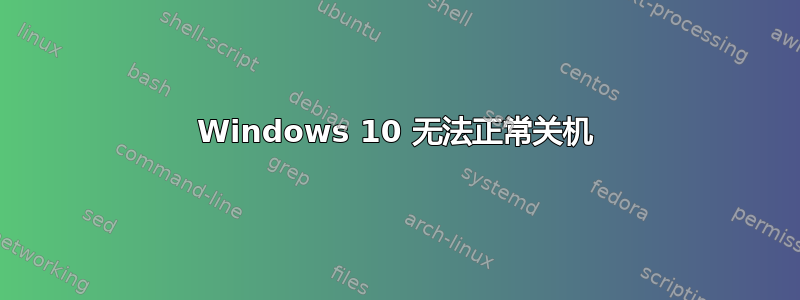
我访问过大量网站,观看过数十个 Youtube 视频,但仍找不到解决问题的方法。
我最近将笔记本电脑升级到 Windows 10,现在它无法正常关机。
我已关闭快速启动和睡眠模式从电源选项。
事情的经过如下:
- 开始菜单 > 电源 > 关机
- 它退出窗口并关闭(黑屏)
- 电源灯仍然亮着,我的电脑显然没有关机。
答案1
这对我有用:
设备管理器 / 系统设备 / Intel(R) 管理引擎接口
然后:右键点击属性,选择驱动程序(当前版本为11.xxx),卸载,然后确定。
下次重启,检查驱动程序 - 应该回滚到早期版本,我的是 9.5
答案2
尝试以下测试:
按住Windows键并点击R并在 Run 字段中输入shutdown /s /t 5。然后点击 Enter 键。
或者
以管理员身份运行 CMD 窗口(黑色菜单,白色文字)
shutdown /s /t 5
这些命令告诉机器在 5 秒延迟后完全关闭(绕过混合关机)。
有用吗?然后使用其中任何一个关闭计算机。
您也可以运行shutdown /r /t 5来重新启动计算机。
如果仍然无法关机,请尝试以管理员身份使用 CMD 查找系统错误sfc /scannow
或者,尝试chkdsk c: /f以管理员身份退出 CMD 窗口以修复驱动器错误。
答案3
我找到了一个完全相同的问题的解决方案。我有一台戴尔 Inspiron 15 3542。请按照以下步骤操作。
- 打开设备管理器。
- 扩展网络适配器。
- 更新“Dell Wireless 1705 802.11b/g/n (2.4GHZ)”和“Realtek PCIe FE Family Controller Properties”的驱动程序。
- 然后打开“Realtek PCIe FE 系列控制器属性”的属性。
- 打开“电源管理”并选中前两个框。
- 单击“确定”。关闭设备管理器。
- 重新启动你的笔记本电脑。
- 现在关机检查您的问题是否解决。
我的问题解决了。
答案4
我认为这是由于 Windows 10 的新关机流程造成的。以下是解决方案:
屏幕变黑后不要立即合上笔记本电脑的盖子;等几分钟再合上盖子。如果在屏幕变黑后突然合上盖子,电脑将进入睡眠模式,因为关机过程尚未完成。


